파일 형식 XLS와 XLSX 차이점 알아보기
XLS는 Excel 2003 이전 버전에서 생성된 파일 형식이고 XLSX는 Excel 2007 이후 버전에서 생성된 파일 형식입니다.

파일 형식 XLS 란?
XLS는 매우 일반적으로 사용되는 스프레드시트 형식인 Microsoft Excel 워크시트입니다. .xls 파일은 Microsoft Excel로 열 수 있습니다. 또한 마이크로소프트는 엑셀이 설치되어 있지 않은 사용자를 위한 전용 뷰어 엑셀 뷰어를 개발했습니다.
Microsoft Excel을 사용하여 XLS 형식 테이블을 XML 테이블, XML 데이터, 웹 페이지, 탭으로 구분된 텍스트 파일(*.txt), 쉼표로 구분된 텍스트 파일(*.csv) 등 여러 형식으로 변환할 수 있습니다.
파일 형식 XLSX 란?
XLSX는 Microsoft Office Excel 2007/2010/2013/2016/2019 문서의 파일 확장자입니다. .xlsx는 Office 2007에서 사용되며 현재 독점 기본 파일 형식을 새로운 XML 기반 압축 파일 형식으로 바꾸고 기존 파일 이름 확장명 뒤에 문자 x를 추가하여 더 작은 공간을 차지합니다. 예를 들어 .docx는 .docx를 대체합니다. .doc, .xlsx는 .xls를, .pptx는 .ppt를 대체합니다.)
엑셀 형식의 XLS와 XLSX의 차이점
.xls 와 .xlsx, 어느 것이 더 낫습니까? 다음 측면에서 둘의 차이점, 장점 및 단점을 배울 수 있습니다.
| 비교 | XLS | XLSX |
|---|---|---|
| 형식 | XLS는 독점 바이너리 형식입니다. | XLSX는 Microsoft Office Open XML 형식을 기반으로 합니다. |
| 버전 | 2003 및 이전 버전 | 2007년 이후 버전 |
| 파일 크기 | XLS 파일이 더 큽니다. | XLSX 파일이 더 작습니다. |
| 기능 | XLS는 2003년 이전의 이전 버전과 호환됩니다. | XLSX는 일부 이전 소프트웨어 및 시스템에서 제대로 작동하지 않습니다. |
| 용량 | XLS는 XLSX보다 적은 수의 데이터를 저장할 수 있습니다. | XLSX에는 XLS보다 더 많은 행과 열 용량이 있습니다. |
비교 요약: Excel 파일을 저장하는 가장 좋은 형식은 무엇입니까? XLS는 XLS보다 새로운 테이블 파일 형식입니다. XLS와 비교하면 이전 버전의 Excel 및 일부 이전 데이터 시스템과 호환되지 않는다는 점 외에는 모든 장점이 있습니다. 따라서 호환성 고려 사항이 없는 경우 .xlsx 형식을 사용하는 것이 좋습니다.
XLSX를 XLS로 변환하거나 XLS를 XLSX 파일로 저장하는 방법
예, 아래 방법을 사용하여 XLSX 파일을 XLS 파일로 또는 그 반대로 쉽게 변환할 수 있습니다.
1단계. 변환하려는 XLSX 파일을 Excel 2007 이상으로 엽니다.
2단계. 왼쪽 상단 모서리에 있는 파일을 클릭합니다. "다른 이름으로 저장"을 클릭하고 파일 위치를 설정합니다.
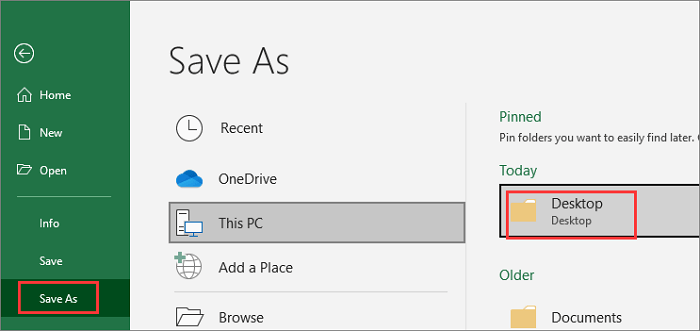
3단계 . 파일 형식의 드롭다운 메뉴를 클릭하고 Excel 97-2003 통합 문서(*.xls)를 선택합니다.

4단계. 파일 이름을 바꾸고 저장을 클릭합니다. 그러면 XLSX 파일이 XSL이 됩니다.
열지 않고 XLSX를 XLS로 변환하는 방법
이것은 파일을 열지 않고 XLSX 문서를 XLS로 변환하는 또 다른 방법입니다.
1단계. Windows + E 키를 눌러 파일 탐색기를 엽니다.
2단계. 파일이 저장된 폴더로 이동합니다.
3단계 . XLSX 파일을 마우스 오른쪽 버튼으로 클릭하고 "이름 바꾸기"를 선택합니다. .xlsx를 .xls로 변경합니다.
4단계. "예"를 클릭하여 변경 사항을 저장합니다.
보너스 팁: Windows 10/8/7에서 삭제된 Excel 파일을 복원하는 방법
우발적인 삭제는 파일 손실의 주요 원인이며 Excel도 예외는 아닙니다. 부주의한 삭제, 하드 드라이브 포맷, 바이러스 공격, USB 플래시 드라이브 손상, 휴지통 비우기 등으로 인해 열심히 작업한 Excel 파일을 잃을 수 있습니다.
1.손상된 엑셀 파일을 복원하는 방법
Windows 10, Windows 10 또는 Windows 7에서 삭제되거나 손실된 Excel 파일을 복원하는 방법은 무엇입니까? EaseUS Fixo 가 도와드립니다. 최고의 파일 복구 도구 중 하나인 이 도구를 사용하여 다음을 수행할 수 있습니다.
1단계. PC 또는 노트북에서 Fixo를 다운로드하고 실행합니다. Word, Excel, PDF 등을 포함하여 손상된 Office 문서를 복구하려면 "파일 복원" 선택하십시오. 손상된 문서를 선택하려면 "파일 추가"를 클릭하십시오.

2단계. 한 번에 여러 파일을 복구하려면 "모두 복원" 버튼을 클릭합니다. 단일 문서를 복구하려면 포인터를 대상 파일로 이동하고 "복원"을 선택하십시오. 눈 아이콘을 클릭하여 문서를 미리 볼 수도 있습니다.

3단계. "저장"을 클릭하여 선택한 문서를 저장합니다. 복구된 모든 파일을 저장하려면 "모두 저장"을 선택하십시오. 복원된 폴더를 찾으려면 "복원된 파일 보기"를 선택하십시오.

2.삭제된 엑셀 파일을 복구하는 방법
보너스 팁-사라지거나 실수로 삭제한 사진을 복구하는 방법
EaseUS Data Recovery Wizard는 삭제된 사진 파일을 복구하는 데 효과적인 소프트웨어입니다. 간단한 인터페이스로 실수로 삭제된 파일을 쉽게 복구할 수 있습니다. 프로그램을 설치하고, 스캔할 드라이브를 선택한 후, 복구할 파일을 찾아 복구하세요.
- Tips
- EaseUS Data Recovery Wizard는 데이터 복구 소프트웨어로, 실수로 삭제하거나 손실된 파일을 복구합니다.위에 언급한 EaseUS Fixo는 손상된 사진, 영상, 문서를 수정하는 프로그램입니다.
EaseUS 데이터 복구 마법사
- 분실되거나 삭제된 파일, 문서, 사진, 오디오, 음악, 이메일을 효과적으로 복구
- 포맷된 하드 드라이브에서 파일 복구, 비운 휴지통, 메모리 카드, 플래시 드라이브, 디지털 카메라 및 캠코더
- 갑작스러운 삭제, 포맷, 하드 드라이브 손상, 바이러스 공격, 다양한 상황에서의 시스템 충돌에 대한 데이터 복구 지원
마무리
이 튜토리얼에서는 XLS 및 XLSX에 대한 모든 기본 정보를 다룹니다. 이들은 모두 Microsoft Office Excel의 파일 형식이며 다양한 버전의 파일에 대한 접근 방식입니다. 모두 장단점이 있으며 특정 응용 프로그램에 가장 적합한 형식을 선택할 수 있습니다.
또한 XLS와 XLSX 간에 파일을 변환하는 방법도 보여줍니다. 우리가 가르친 방식으로 할 수 있습니다. 그것은 간단합니다. 또한 EaseUS를 사용하여 삭제된 Excel 파일을 복구하고 손상된 Excel 문서를 효과적으로 수정하는 방법을 배울 수 있습니다.
이 글이 도움이 되셨나요?
-
EaseUS Data Recovery Wizard는 강력한 시스템 복구 소프트웨어로, 실수로 삭제한 파일, 악성 소프트웨어로 인해 잃어버린 파일 또는 전체 하드 드라이브 파티션을 복구할 수 있도록 설계되었습니다.
더 보기 -
이전보다 데이터 복구가 어려워진 현재의 고급 디스크 기술 때문에 완벽하지는 않지만, 우리가 본 것 중에서 EaseUS Data Recovery Wizard는 최고입니다.
더 보기 -
EaseUS Data Recovery Wizard Pro는 시장에서 최고로 평가되는 데이터 복구 소프트웨어 프로그램 중 하나로 알려져 있습니다. 파티션 복구, 포맷된 드라이브 복원, 손상된 파일 수리 등과 같은 고급 기능을 제공하고 있습니다.
더 보기
관련 인기글
-
![author icon]() Sue/Nov 21, 2025
Sue/Nov 21, 2025 -
CHKDSK를 사용하여 윈도우에서 선택한 볼륨 손상 문제를 해결하기
![author icon]() Yvette/Nov 21, 2025
Yvette/Nov 21, 2025 -
GoPro 영상이 재생되지 않나요? 손상된 GoPro 영상 복구하는 6가지 방법 총정리
![author icon]() Sue/Nov 21, 2025
Sue/Nov 21, 2025 -
![author icon]() 박시하/Nov 21, 2025
박시하/Nov 21, 2025